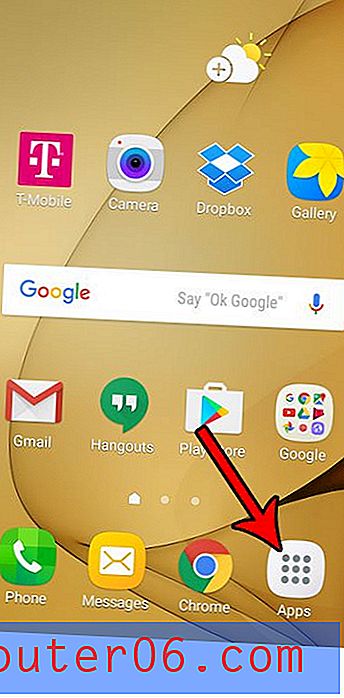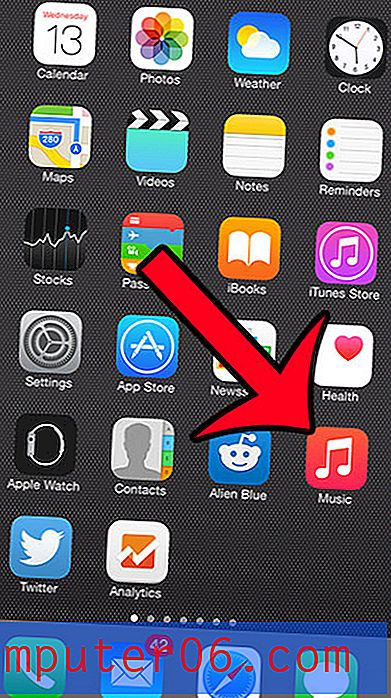Carpeta SkyDrive en Windows 7
Microsoft ha realizado recientemente algunas actualizaciones a su opción de almacenamiento en línea SkyDrive que hace que el servicio sea mucho más fácil de trabajar. Además de ofrecer más almacenamiento gratuito que la mayoría de los otros servicios populares de almacenamiento en la nube, ahora puede obtener una carpeta SkyDrive en Windows 7 para administrar fácilmente los archivos que ha cargado en su SkyDrive. Si está familiarizado con Dropbox, puede reconocer esta característica como algo que también ofrece Dropbox. Sin embargo, debido a las mayores capacidades de almacenamiento que ofrece SkyDrive (los nuevos usuarios pueden obtener 7 GB de almacenamiento, mientras que los usuarios existentes pueden actualizar a 25 GB por un tiempo limitado), puede encontrar que SkyDrive es una solución superior para sus necesidades de almacenamiento en la nube.
Cómo obtener una carpeta SkyDrive en Windows 7
Si aún no ha creado una Windows Live ID, ese es el primer paso necesario para obtener una carpeta SkyDrive en Windows 7. La creación de una Windows Live ID es un proceso gratuito, así que siga este enlace para crear su cuenta. Una vez que haya completado el proceso de creación de su Windows Live ID, debe ir a la página de SkyDrive e iniciar sesión con el Windows Live ID que acaba de crear. Luego verá una página que se parece a la imagen a continuación.

Haga clic en Obtener la aplicación SkyDrive para su PC o Mac en la sección azul en la parte superior de la ventana para descargar la carpeta SkyDrive en Windows 7. Esto lo llevará a la página de descarga de la carpeta SkyDrive, donde deberá hacer clic en Obtenga el botón de la aplicación en SkyDrive para Windows . Notarás que también hay otras opciones, como SkyDrive para teléfonos y SkyDrive para Mac . Si desea instalar una carpeta SkyDrive en cualquiera de estos dispositivos, simplemente navegue a esta página desde ese dispositivo para descargar la aplicación adecuada.
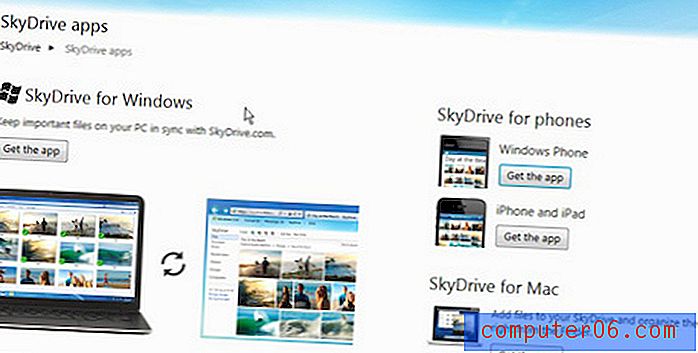
Después de hacer clic en la opción Obtener la aplicación en SkyDrive para Windows, se lo redirigirá a otra página donde deberá hacer clic en el botón Descargar en el centro de la ventana.
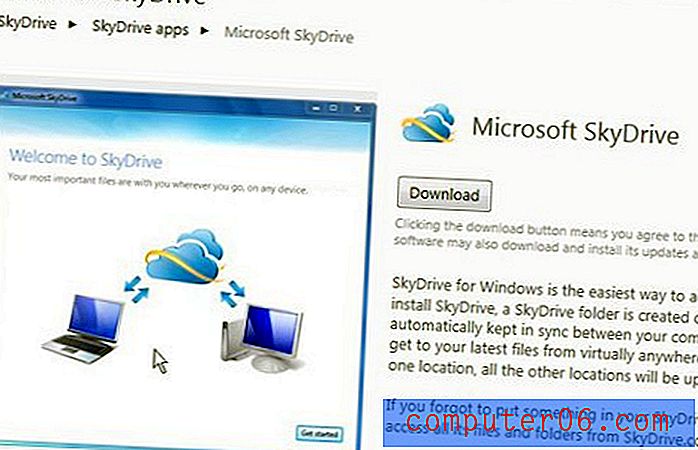
Haga clic en el botón Ejecutar para descargar el archivo SkyDriveSetup.exe, que se iniciará automáticamente una vez que se complete la descarga.
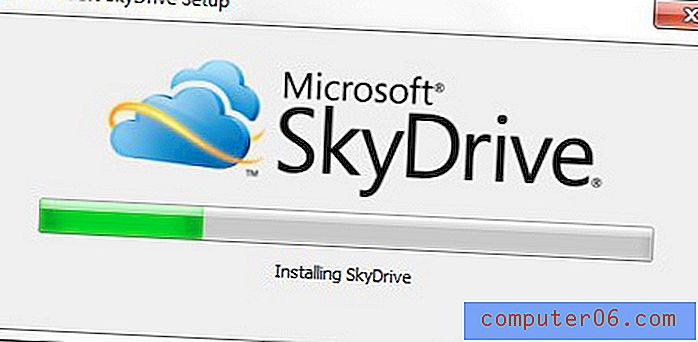
Una vez que el proceso de instalación de SkyDrive se haya completado, solo tiene unos pocos pasos para obtener la carpeta SkyDrive en Windows 7. La pantalla que se muestra a continuación aparecerá en su pantalla una vez que se haya completado la instalación, por lo tanto, haga clic en el botón Comenzar en la parte inferior derecha esquina de la ventana

Ingrese el Windows Live ID y la contraseña correspondiente que creó anteriormente, luego haga clic en el botón Iniciar sesión . Después de iniciar sesión correctamente, se le mostrará una pantalla que le indica que la carpeta SkyDrive en Windows 7 se encuentra en la siguiente dirección en su computadora:
C: \ Usuarios \ Su nombre de usuario \ SkyDrive
Después de hacer clic en el botón Siguiente, se le mostrará una pantalla que le informa que si desea que los archivos de esta computadora estén disponibles para usted en otros dispositivos, marque la casilla a la izquierda de Hacer que los archivos de esta PC estén disponibles para mí en Mis otros dispositivos .
Ahora que ha terminado de obtener la carpeta SkyDrive en Windows 7, puede comenzar a agregar archivos a esta carpeta de la misma manera que agregaría cualquier archivo a cualquier otra carpeta en su computadora. Para un acceso rápido, haga clic en el icono del Explorador de Windows en su barra de tareas, luego haga clic en la carpeta SkyDrive en la columna en el lado izquierdo de la ventana.

Los archivos agregados a esta carpeta se sincronizarán automáticamente con su SkyDrive, así como con otros dispositivos en los que haya descargado la aplicación SkyDrive.